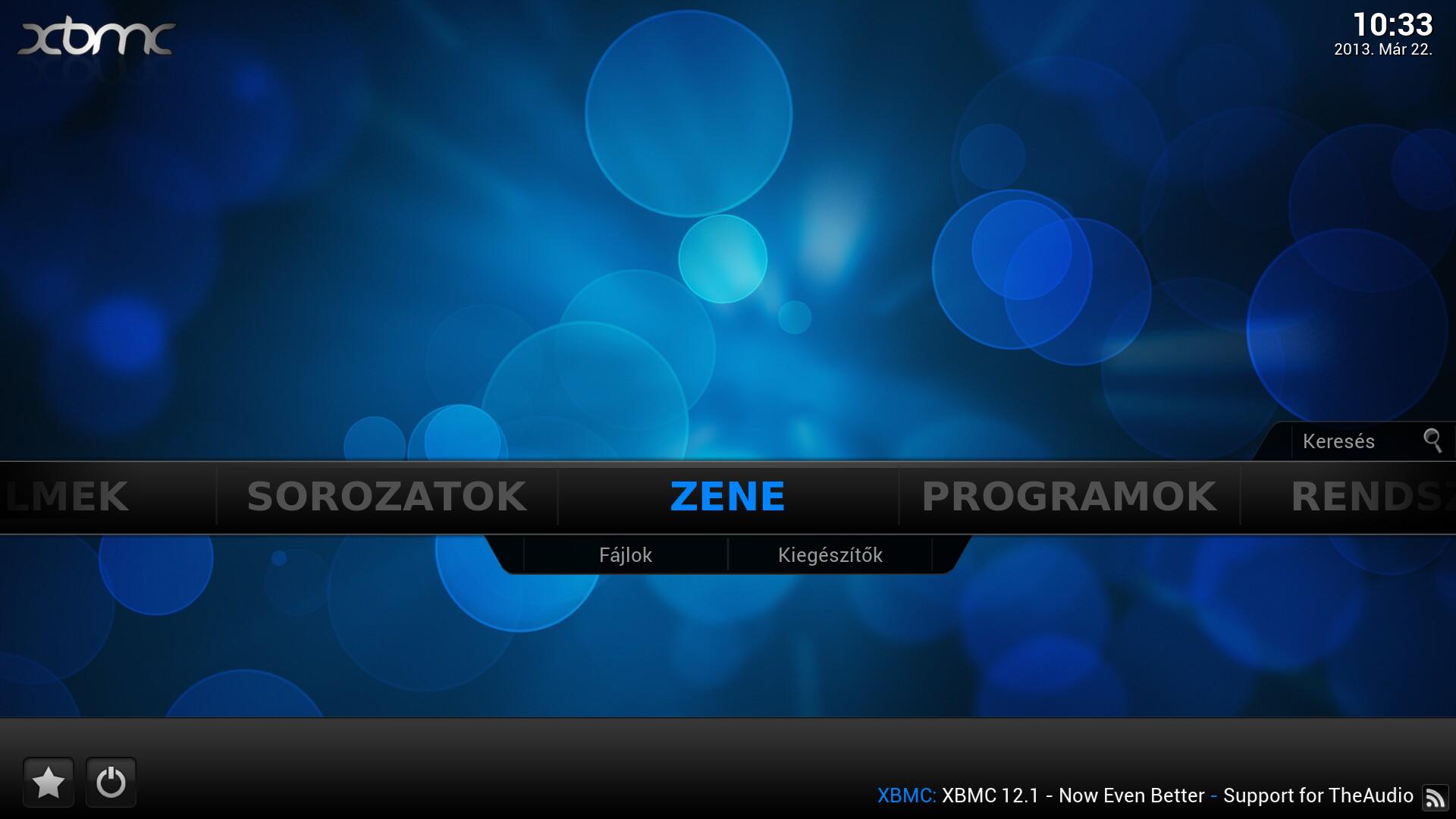
Természetesen a Kodiban létrehozhatunk egy Zenei médiatárat is, és a filmekhez/sorozatokhoz hasonlóan a zenéinkhez is letölthetünk borítókat/előadó háttérképeket és egyéb információkat. Azonban a filmektől eltérően a zene médiatárnál minden album/előadó felvételét manuálisan kell elvégezni (ha szeretnénk, hogy infókkal/borítókkal együtt érhessük el a zenéinket), tehát ez egy időigényesebb művelet.
Itt is szükségünk van egy egységes Zene mappára, azonban az előadók/albumok elrendezésére több módot is támogat a Kodi (egyes témákban az extra képek letöltése miatt be is állítható többféle zene könyvtárstruktúra).
Én az alábbi módon tárolom a merevlemezen a zenéket:
Zene [főkönyvtár]
|-----Előadó [mappa]
|---Album [mappa]
|___ 01 Szám címe.flac
|___ 02 Szám címe.flac
|----Előadó [mappa]
|---Album [mappa]
|___ 01 Szám címe.mp3
Természetesen a szám címét illetően nem fontos a példában említett "01 Szám címe.mp3" elnevezést követni, tehát nem kell átnevezni minden egyes fájlt (maximum akkor ha nem találja meg a Kodi).
Hirdetés
A válogatás albumokat szintén külön mappában ajánlott tárolni, hiába nincs "előadója" az albumnak. Erre egy Various Artists (Különböző előadók) nevű mappa felel meg leginkább, és az album adatainak keresésekor is ezt kell az előadóhoz beírni, ugyanis ezzel jelezzük a Kodinak, hogy válogatás albumról van szó (kivéve akkor, ha DJ mixről van szó, ugyanis ekkor előfordulhat, hogy "van" előadója az albumnak (a DJ), viszont néha ezeket is a Various Artists névvel találjuk meg). A zenetárban, az előadók között Különböző előadók néven fog megjelenni.

(Téma: Aeon Nox 4.0)
Ha megfelelően elrendeztük a merevlemezen a zenéinket, hozzáláthatunk a médiatárba való felvételükhöz. Menjünk a Zene -> Fájlok menüpontba.
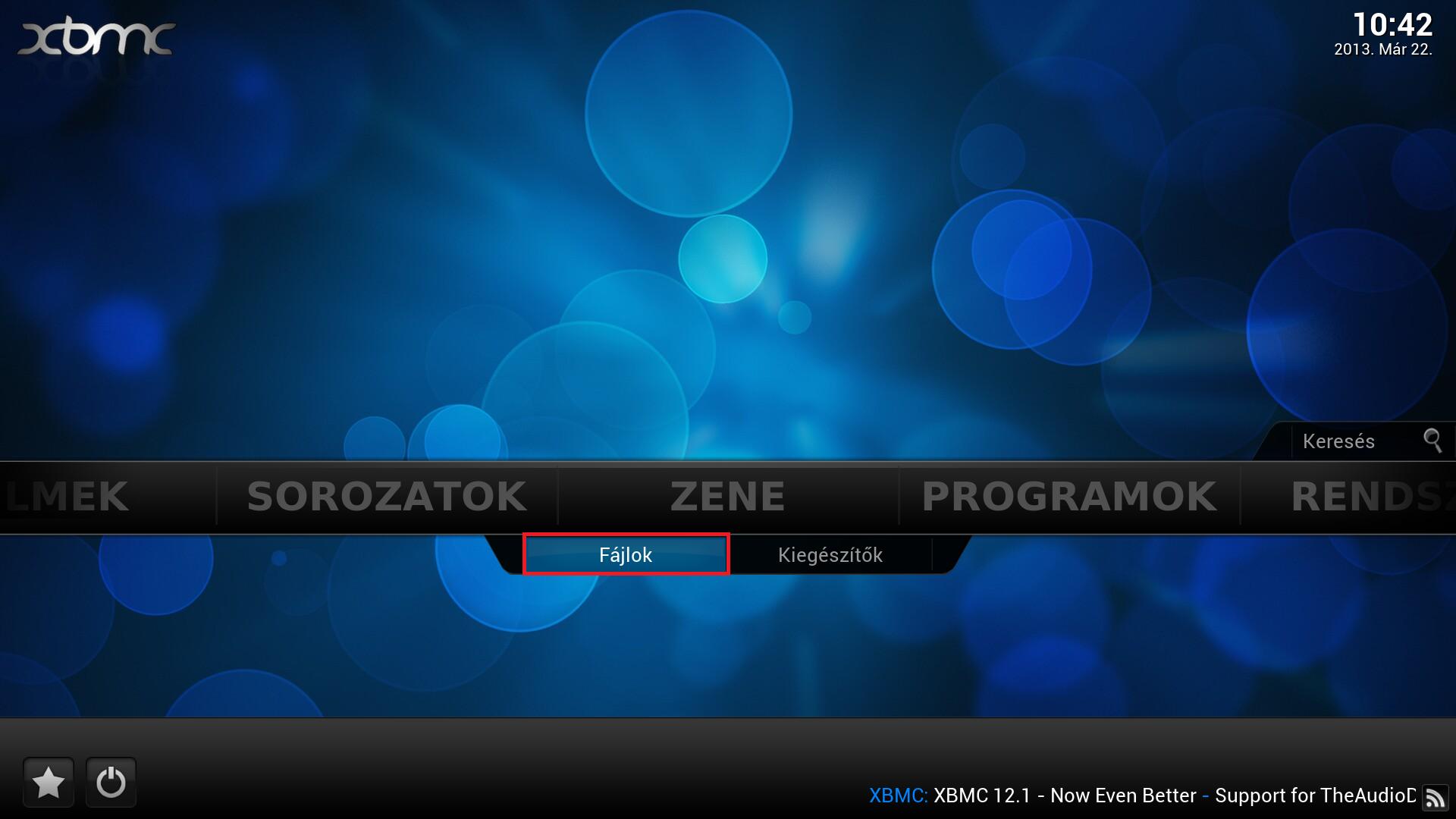
Válasszuk a Forrás hozzáadása opciót, majd tallózzuk ki a Zene mappánkat.
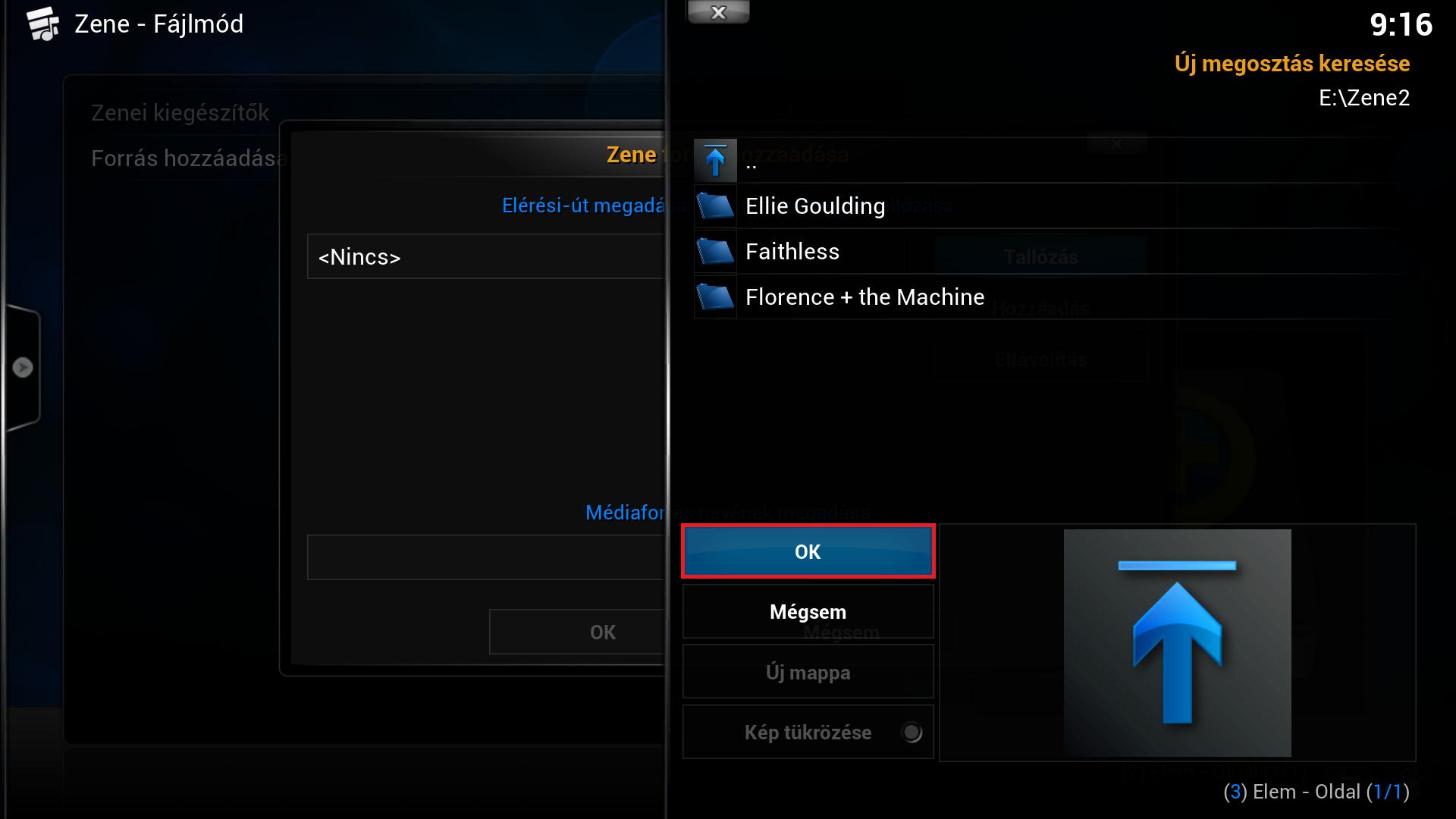
Itt azonban álljunk meg egy kicsit, és állítsuk be a scrapert.
Az utóbbi időben létrejött egy egységes scraper (pontosabban kettő), a Universal Album Scraper és a Universal Artist Scraper.
Értelemszerűen az elsővel az albumok adatait tölthetjük le, a másikkal pedig az előadóét. E két scraper több adatbázisból is dolgozik, ezek konkrétan a következőek:
Album scraper:
http://www.theaudiodb.com [alapértelmezett album ismertetők]
http://www.musicbrainz.com [alapértelmezett album értékelések]
http://www.allmusic.com [alapértelmezett stílusok, hangulatok,témák]
http://www.fanart.tv [alapértelmezett album borítók]
Előadó scraper:
http://www.theaudiodb.com [alapértelmezett életrajz (biográfia)]
http://www.musicbrainz.com [alapértelmezett diszkográfia]
http://www.allmusic.com [alapértelmezett műfaj, stílus, hangulat, év]
http://www.fanart.tv [alapértelmezett borítók/képek]
http://www.htbackdrops.com ["tartalék" háttér (fanart)]
A theAudioDB - ami talán a legfontosabb mindegyik közül, egy szabadon szerkeszthető adatbázis (hasonlóan a theMovieDB.org-hoz, és a TVDB.com-hoz). Egy regisztráció után szabadon tölthetünk fel rá borítókat/háttérképeket - és ami talán a legfontosabb - több nyelven is kitölthetőek az előadók/albumok adatai (magyarul is!).
A két zenei scraper-t alapértelmezetten tartalmazza a Kodi, tehát külön letöltésre nincs szükség. Menjünk a Beállítások -> Kiegészítők -> Engedélyezett kiegészítők -> Előadó illetve Album információ menüpontba, majd állítsuk be a scraper-t a saját igényeinkhez.
Amit mindenképpen érdemes beállítani az értelemszerűen a magyar nyelv a theAudioDB-t illetően (ne felejtsük el külön az album, és külön az előadó scraper-nél is beállítani!). Így ha van elérhető magyar biográfia az előadóról, és magyar leírás az albumról az AudioDB-n, automatikusan az fog letöltődni.
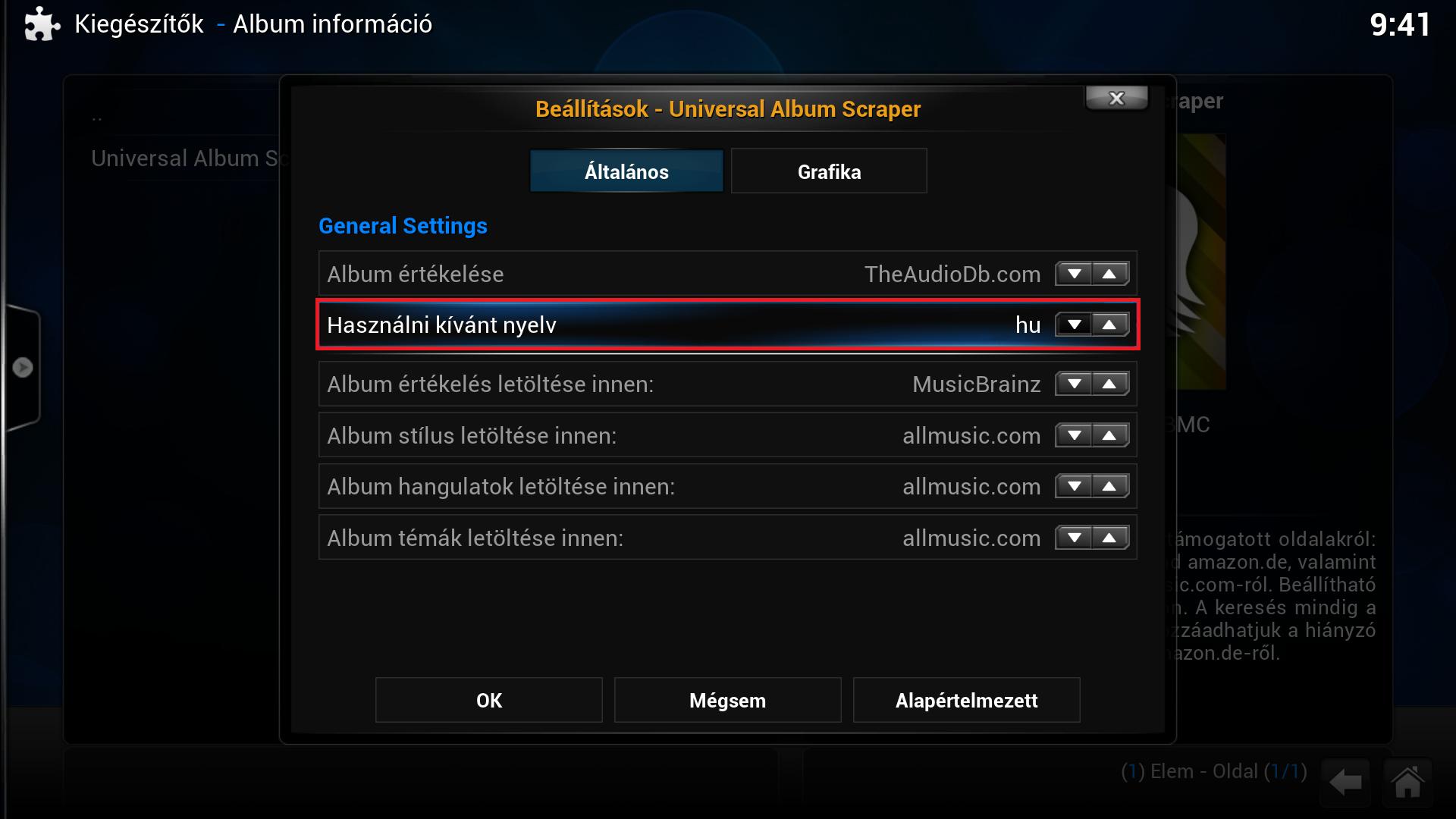
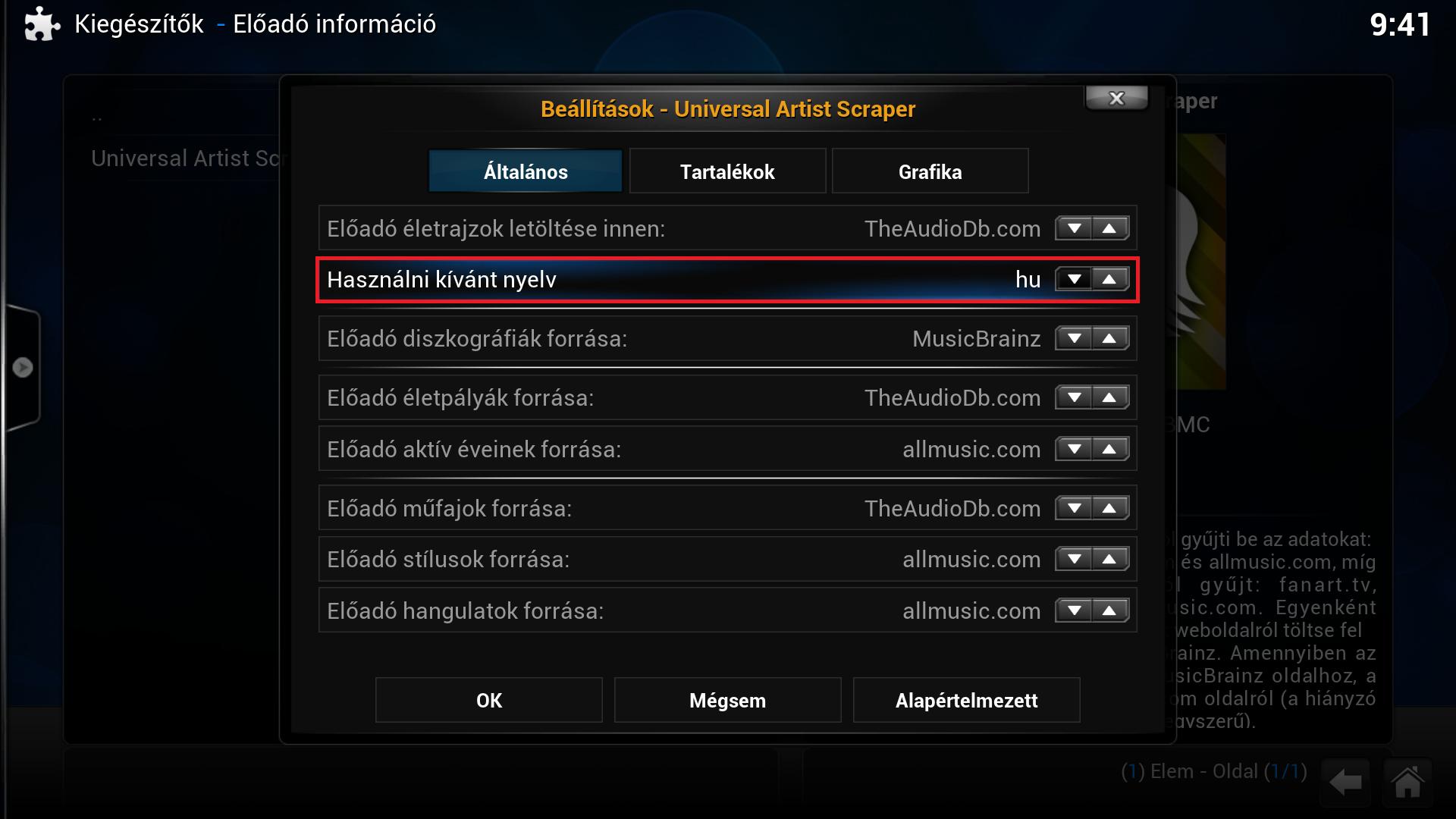
Az AudioDB sajnos egyenlőre csak stúdió albumokat támogat, tehát válogatáslemezek/mixek/kislemezek felvételére nincs mód, azonban nem kell kétségbe esni, hiszen a korábban említett webes adatbázisok valamelyikén szerepelnie kell (elvileg) az albumnak, és akkor onnan tölti le az információkat (de sajnos magyar nyelv máshol tudtommal nincs).
A két zenei scraper olympia (azaz Nádas Bence) munkája, akinek a port.hu scraper-t is köszönhetjük. 
Ha végeztünk a scraper beállításával, térjünk vissza a Zenék -> Fájlok részre, navigáljunk a hozzáadott zenei mappánk fölé, és nyomjunk egy C (felugró menü) gombot, majd kattintsunk a Hozzáadás a médiatárhoz menüpontra.
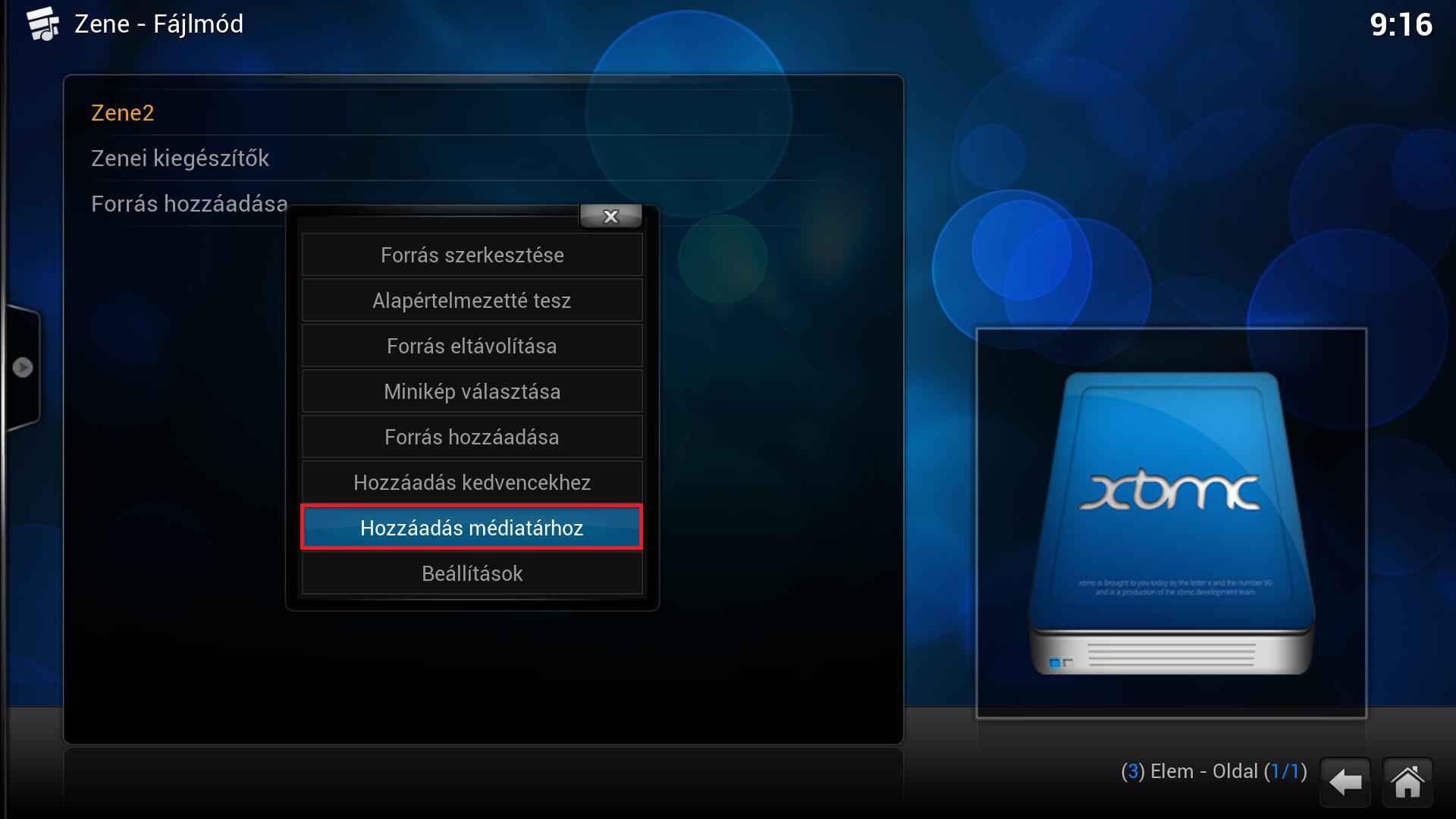
Ekkor a zenéink hozzáadódnak a médiatárhoz, azonban az előadók/albumok információi nem töltődnek le. Váltsunk át - az oldalsó menü segítségével - a Médiatár módra.
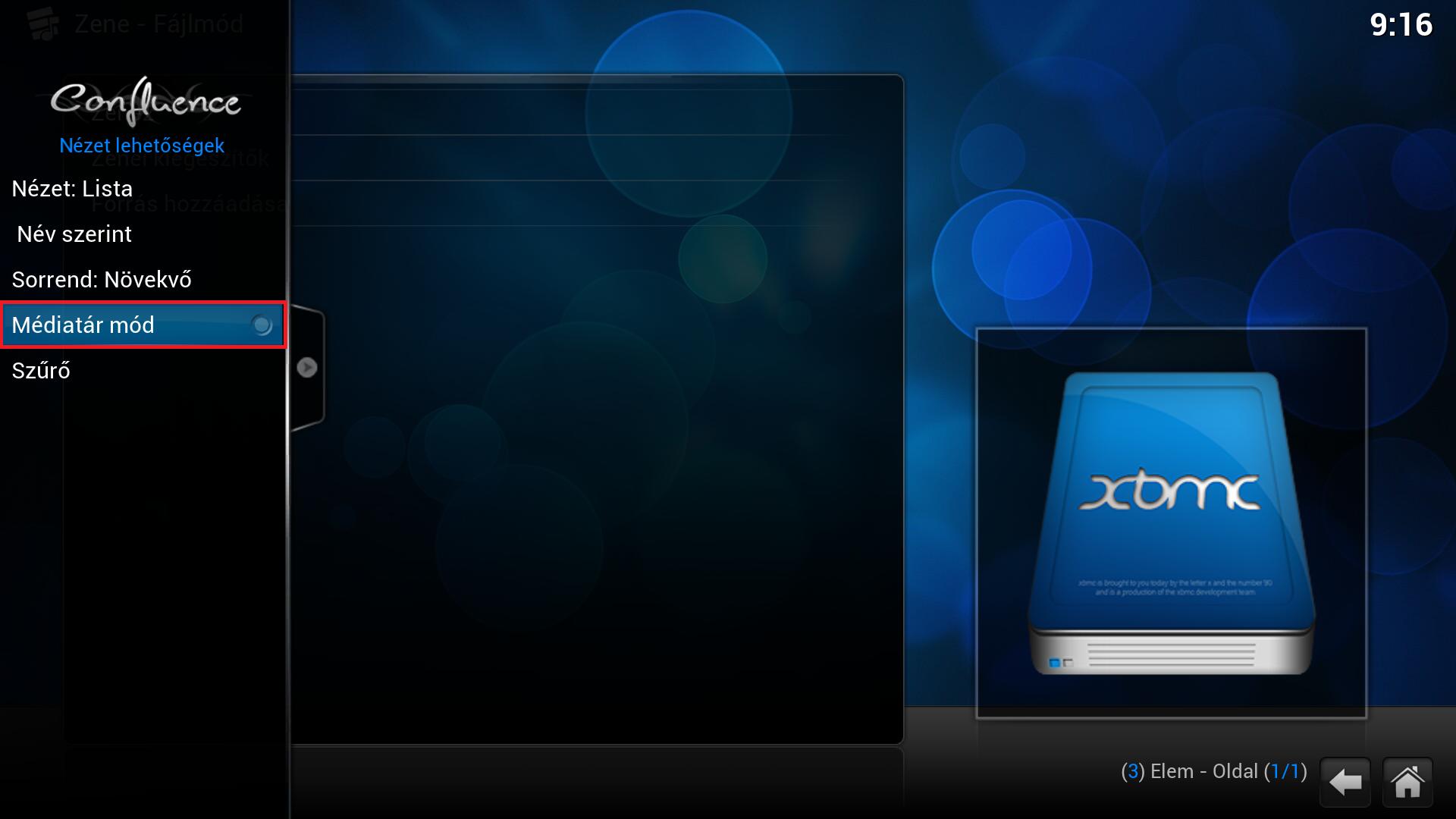
Majd válasszuk az Előadók menüpontot, és máris láthatjuk a zenéinket előadók szerint. Amennyiben ránavigálunk valamelyik előadóra, majd nyomunk egy i (infó) gombot, elkezdi keresni a Kodi az előadót, majd ha megtalálta rögtön láthatjuk is az előadó életrajzát/miniképét/háttérképét a médiatárban.
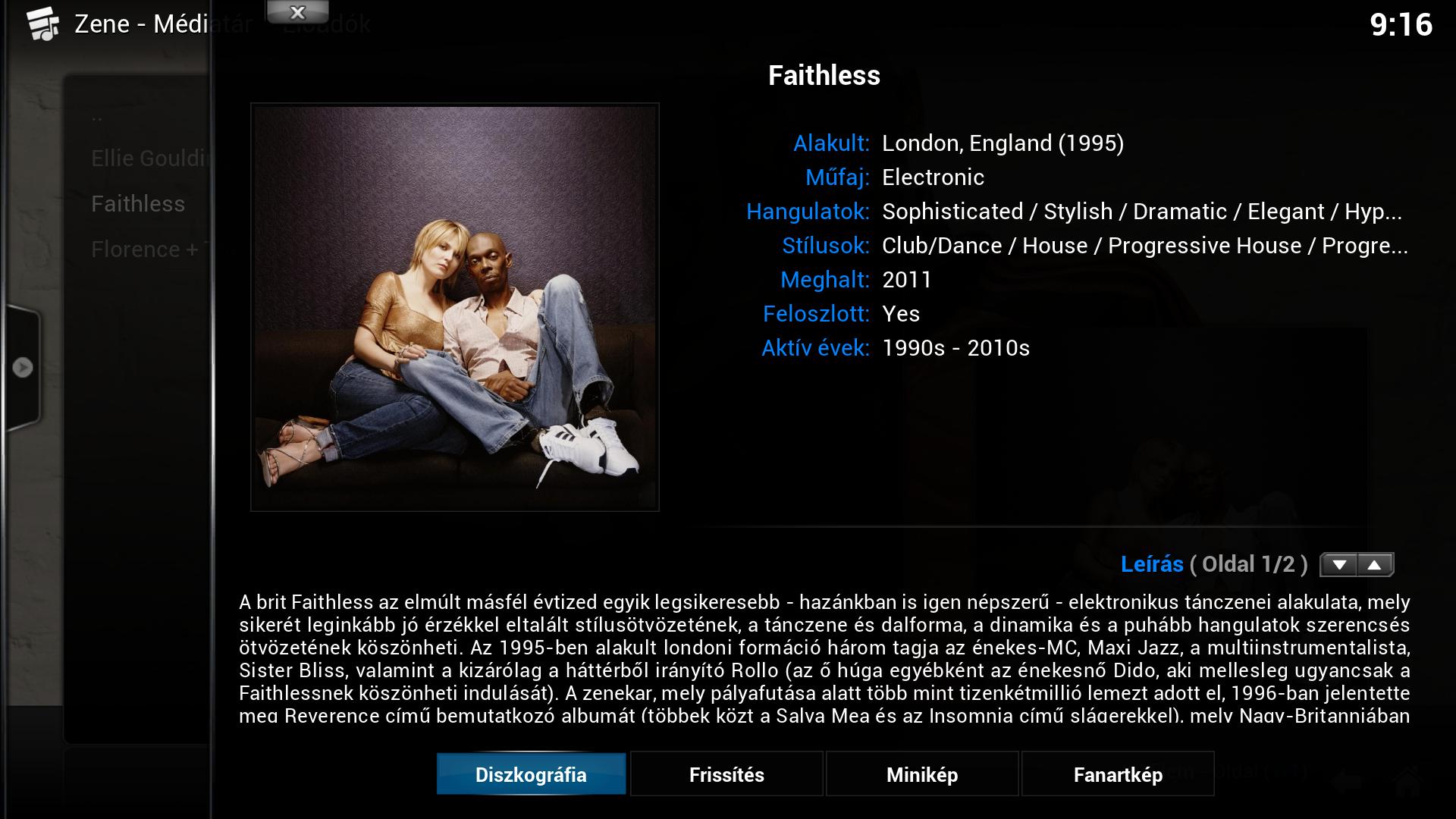
Ha továbbmegyünk az előadó "mappájába" kilistázásra kerülnek az albumok, majd az albumok felett szintén i (infó) gombot nyomva az albumok információit/borítóit is letölthetjük.
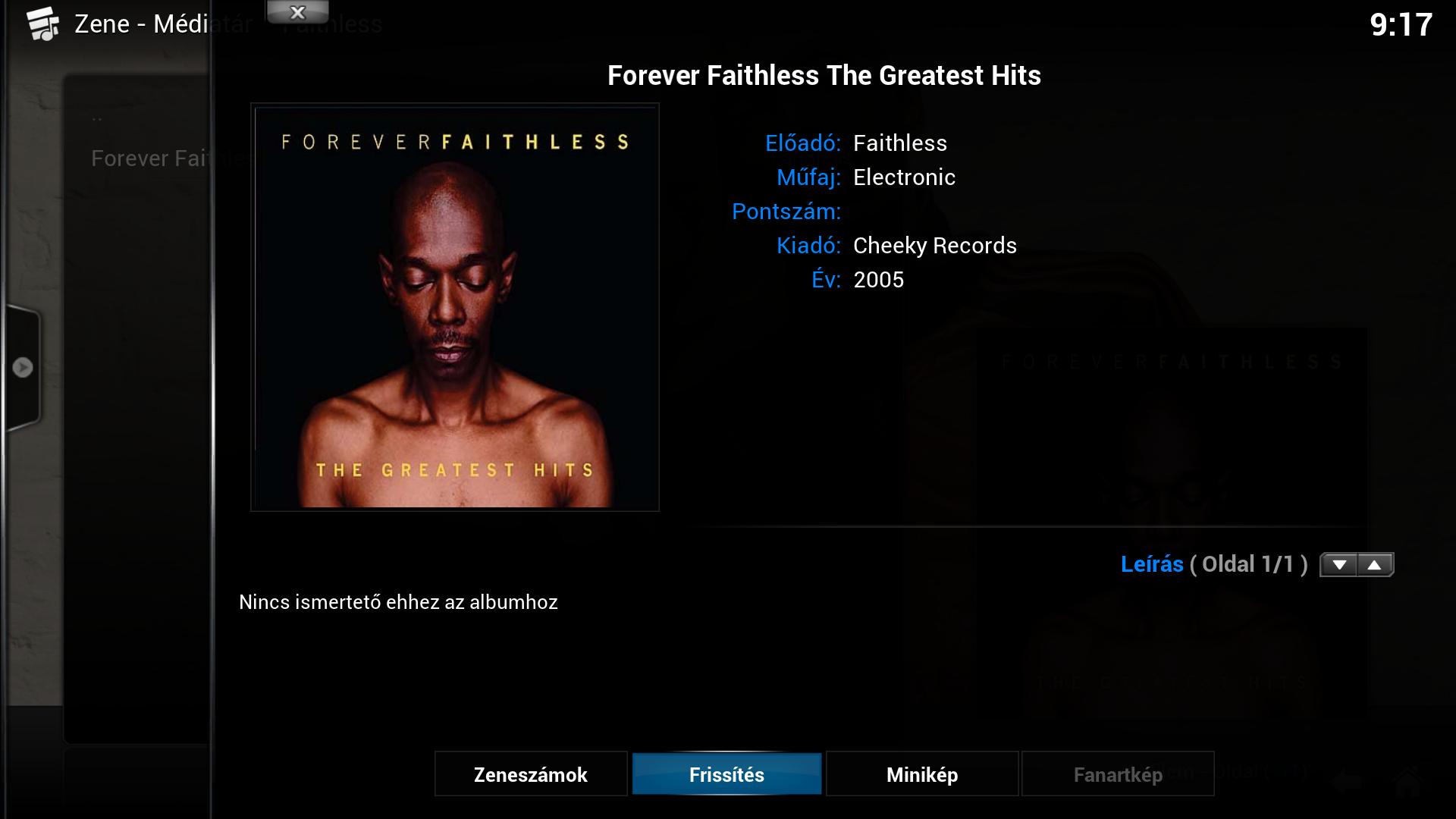
Amennyiben minden előadóról/albumról letöltöttük az információkat, érdemes lehet a zenetárat exportálni a Beállítások -> Zene -> Zenetár exportálása opció használatával (a képen a pirossal bekeretezett rész). Ekkor - egy esetleges újratelepítés során pl. - nem kell manuálisan letölteni újra minden előadó/album adatait, hiszen az exportálás során az előadók/albumok mappájába mentésre kerülnek az adatok/képek, így újra hozzáadva a mappát a médiatárhoz - az újratelepítés után - a Hozzáadás a médiatárhoz opció használatával a Kodi betölti a fájlokból a szükséges adatokat.
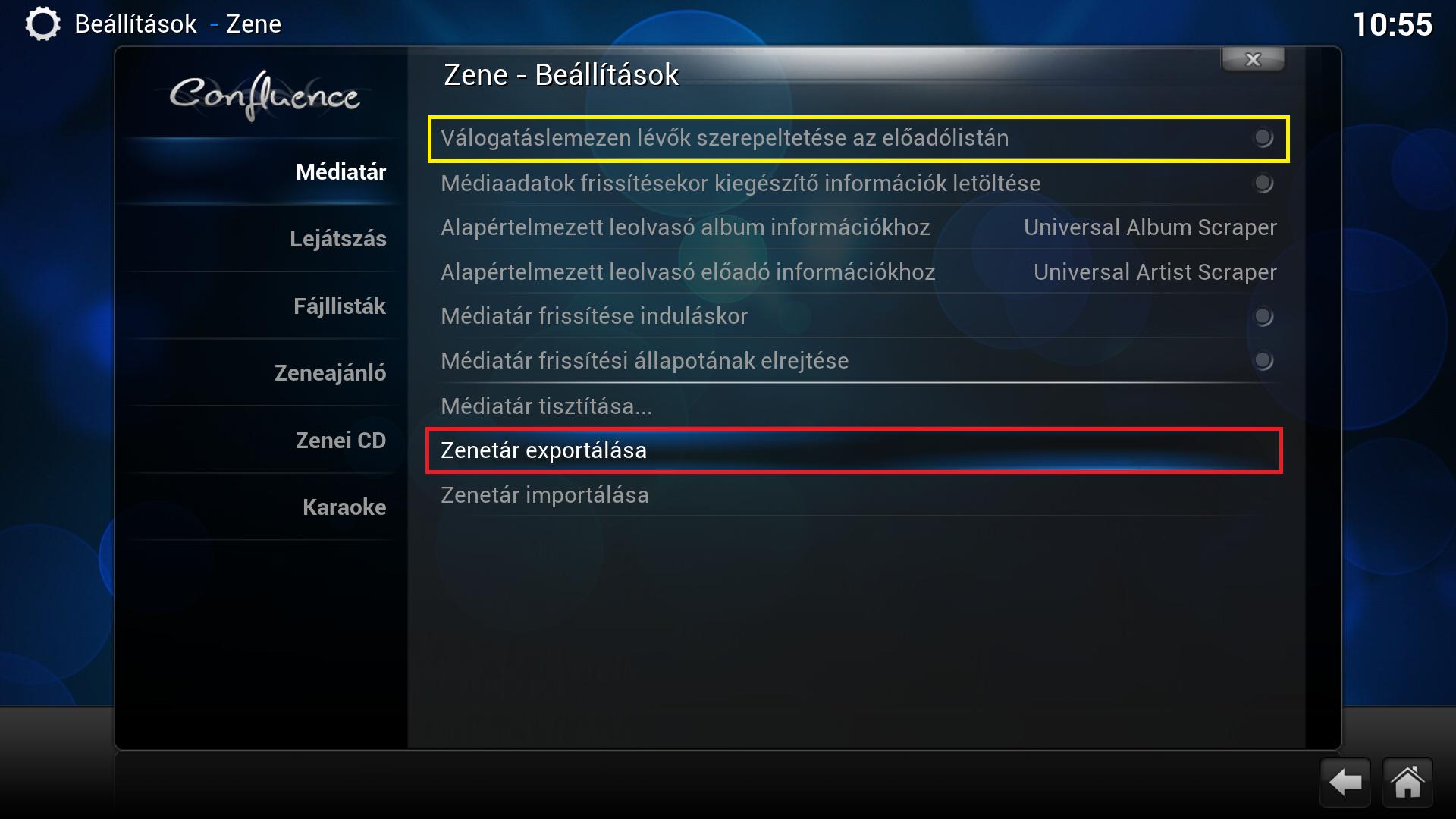
Amennyiben nem szeretnénk, hogy a válogatásalbumon található előadók is szerepeljenek a Zenetár -> Előadók menüpontban, vegyük ki a pipát a Válogatáslemezen lévők szerepeltetése az előadólistán menüpontból (a képen a sárgával bekeretezett rész), és így csak azok az előadók kerülnek bele az előadók szerinti megjelenítésbe akik önálló albummal is rendelkeznek.
UPDATE 1:
Időközben kiderült, hogy mégis van mód a zenék automatikus scrapelésére (infók/borítók letöltésére).
Új Zene forrásmappa hozzáadása előtt a Beállítások -> Zene -> Médiatár -> Médiaadatok frissítésekor kiegészítő információk letöltése opciót bepipálva, majd a Fájl módban a Zene forrásmappa felett a C (felugró menü) gombot megnyomva és a Hozzáadás a médiatárhoz opciót kiválasztva automatikusan letöltődnek az albumok/előadók információi/képei.

Kicsit szerencsétlen az elnevezés, köszönet Olympiának a megfejtésért. 
Meglévő zenetár esetén pedig a Médiatár módban az előadón/albumon a felugró menüt (C) előhozva az Információ minden előadóról és a Minden Album lekérdezése opciót kiválasztva frissíthetjük a médiatárat, és tölthetjük le az infókat/képeket.


cdArt Manager
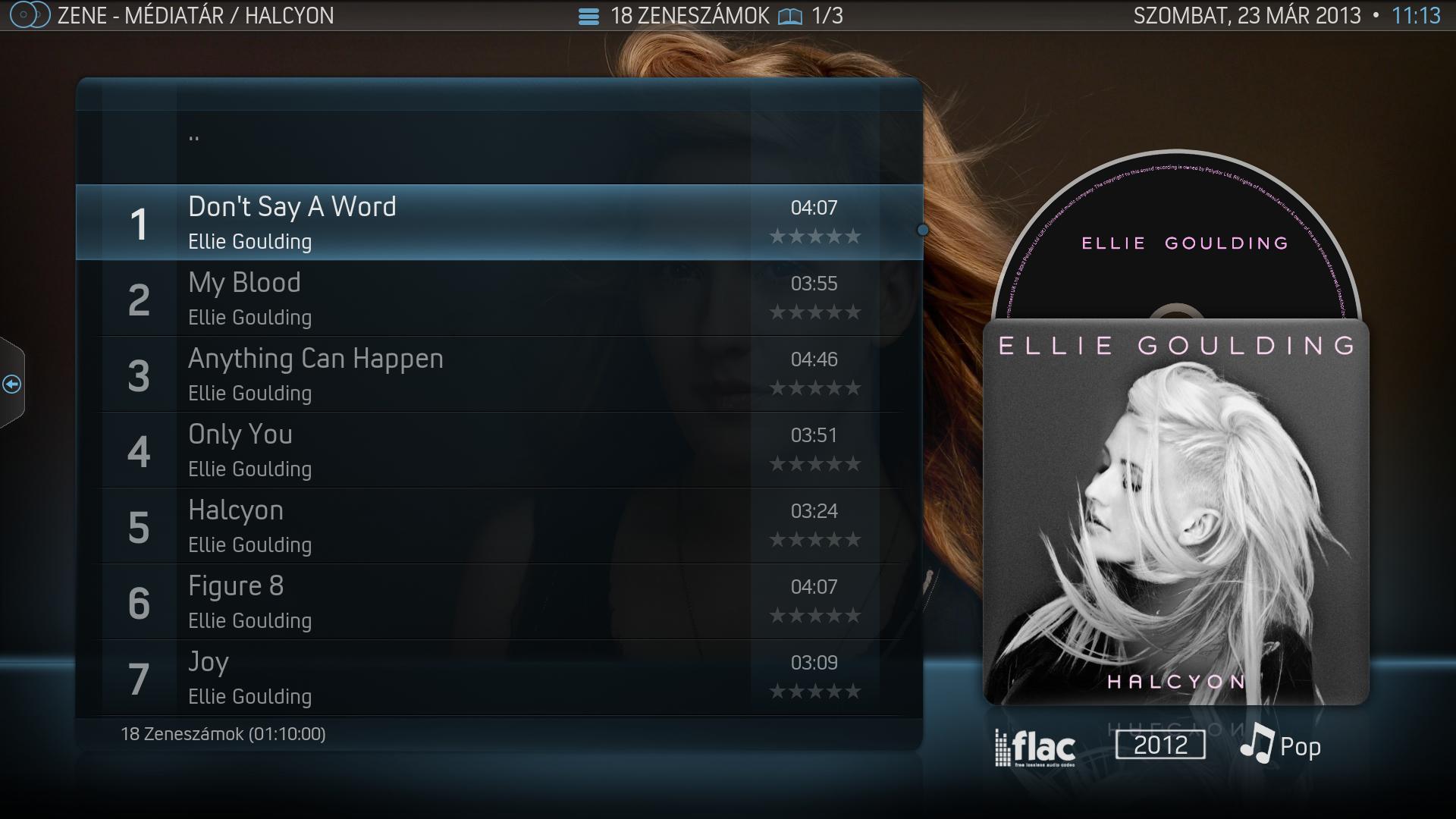
(Téma: Aeon Nox 4.0)
A cdArt Manager segítségével letölthetjük az albumaink CD képét, mely egyes témákban megjelenik lejátszás/böngészés közben a zenetárban. A letöltése innen történhet: Beállítások -> Kiegészítők -> Kiegészítő beszerzése -> Minden kiegészítő -> Program kiegészítők -> cdArt Manager -> Telepítés Használata rendkívül egyszerű. A főmenüből a Programok menüpont alatt érhetjük el a kiegészítőt, és ha elindítjuk automatikusan elkezdi letölteni az albumaink CD képét, amennyiben van elérhető kép az albumhoz. Természetesen képek feltöltésére is van lehetőség a fanart.tv-re.
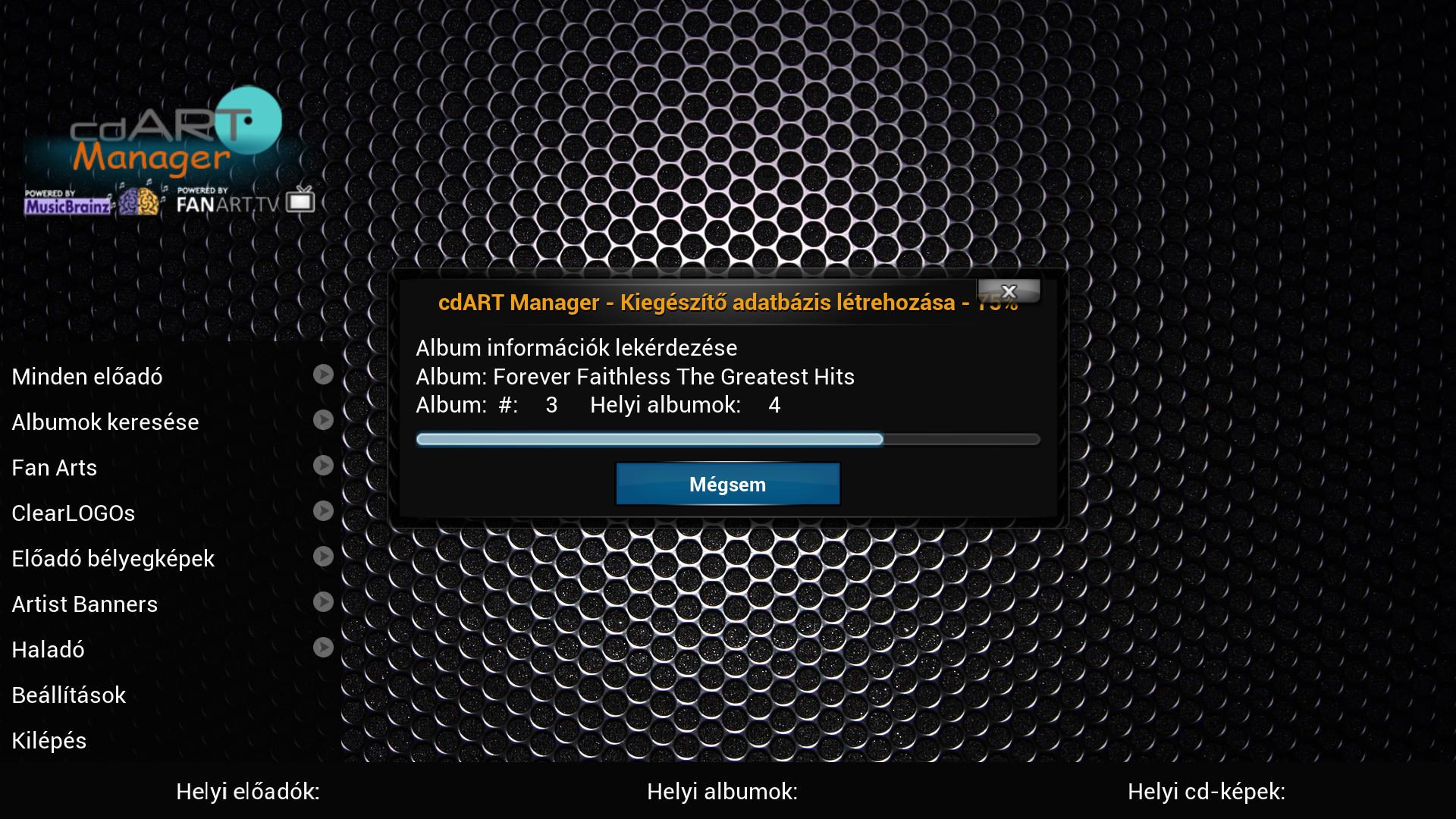
A cdArt Manager képes más extra képek letöltésére is (előadó logók, bannerek stb.), azonban ezt még elég kevés téma (skin) támogatja.
Képek
A Kodi képes képek diavetítésére is. A Képek menüpont alatt felvehetünk képeket tartalmazó mappákat, majd az egyik képre rányomva megnézhetjük azt, vagy a C gombot megnyomva választhatunk diavetítést, és megnézhetjük a képek információit is.
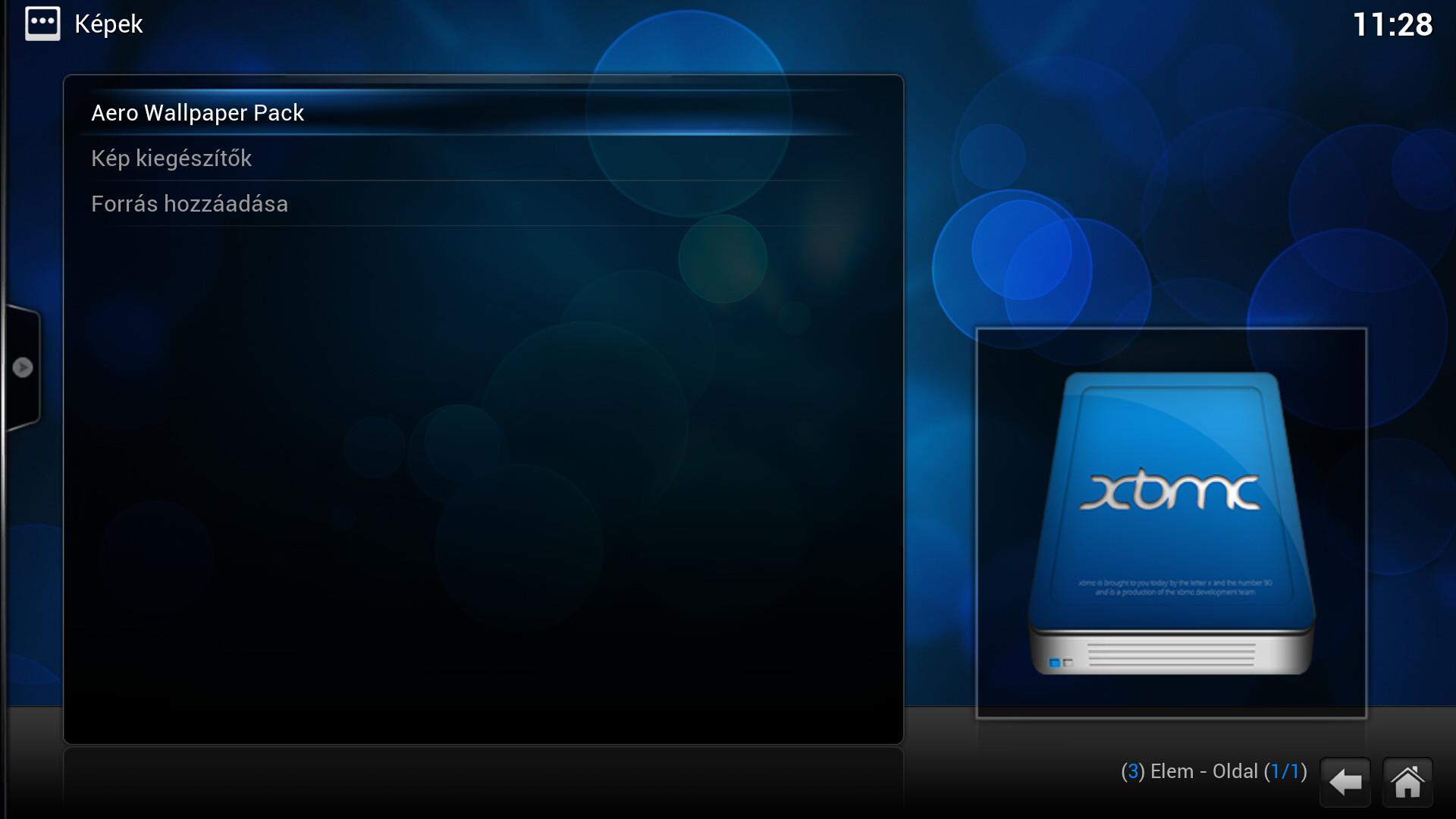
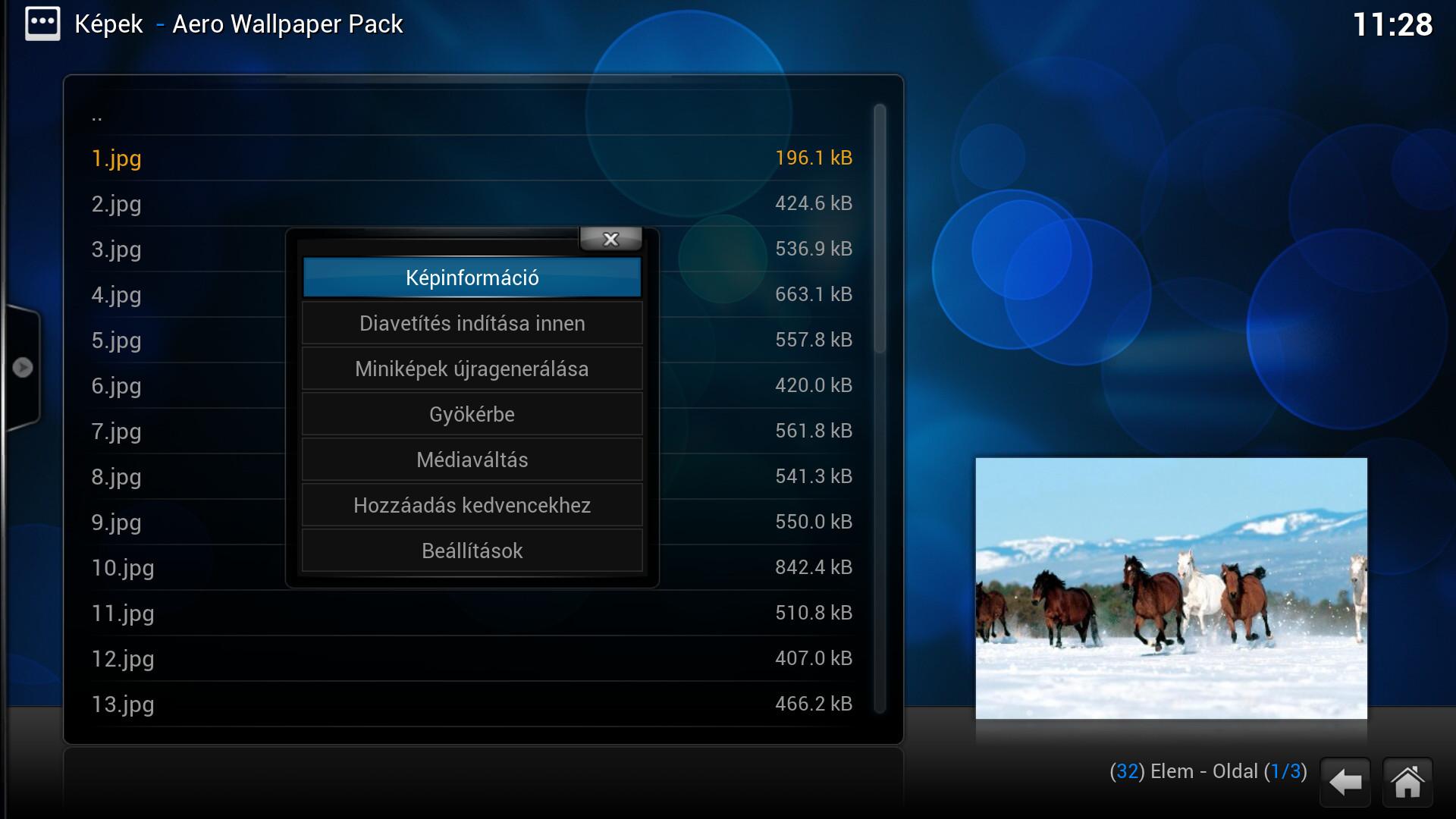
A pont (.) és vessző (,) gombokkal vissza illetve előre léphetünk a képek között (ha nem diavetítést indítottunk), a NumPad plusz és mínusz gombjával nagyíthatjuk vagy kicsinyíthetjük, az R betűvel pedig forgathatjuk az aktuálisan megjelenő képet. A T betűvel előhívhatjuk az EXIF adatokat, a számbillentyűkkel (0-9) pedig szintén nagyíthatunk a képen.
Időjárás
Az Időjárási adatok/előrejelzések eléréséhez alapértelmezetten a Weater Underground nevű kiegészítő felel a Kodiban, de természetesen más kiegészítőt is használhatunk erre a célre. A beállításához menjünk a: Beállítások -> Időjárás -> Beállítások menüpontra.
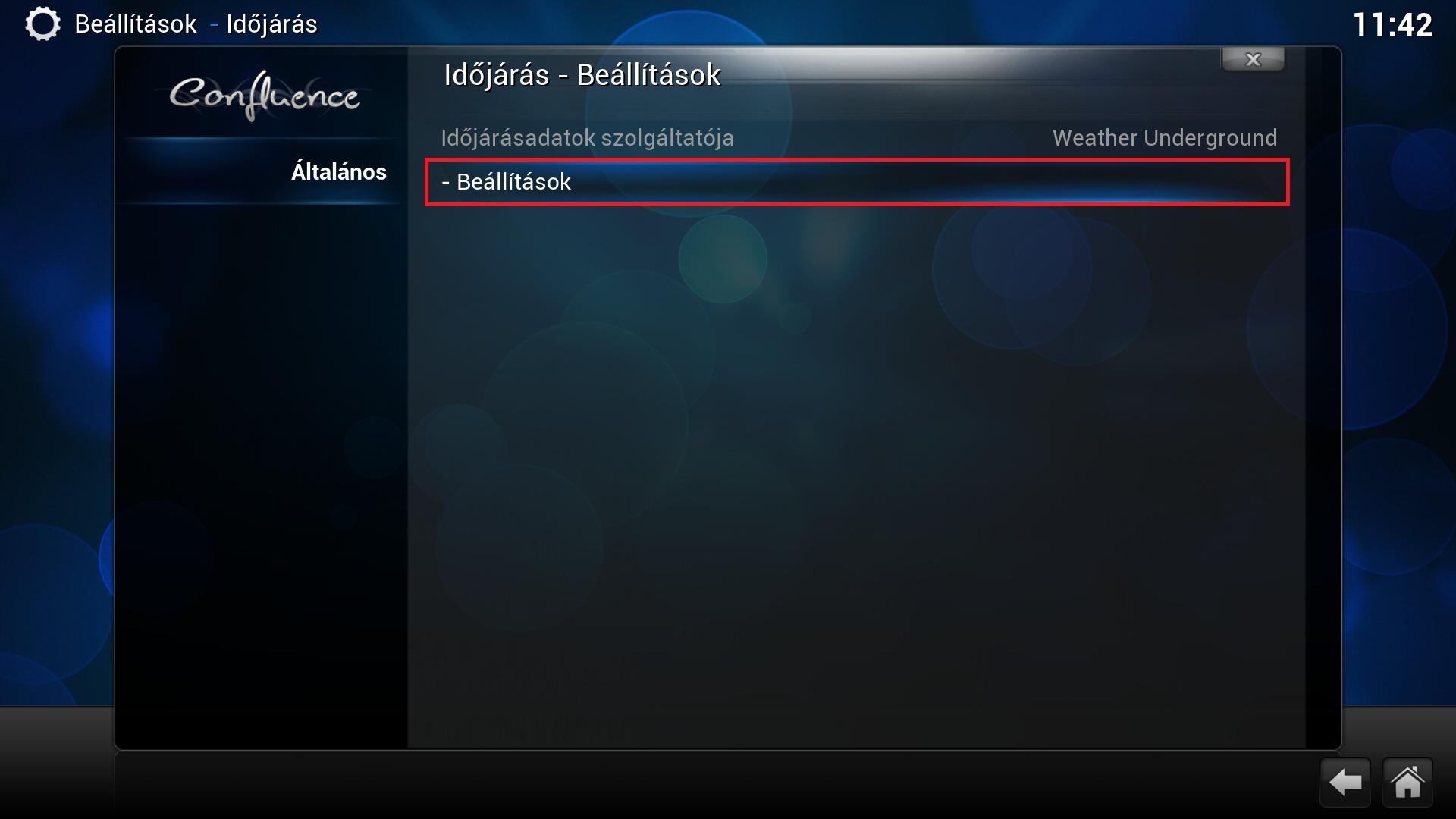
Majd a Hely 1 sorba kattintva írjuk be a megfelelő helyet.
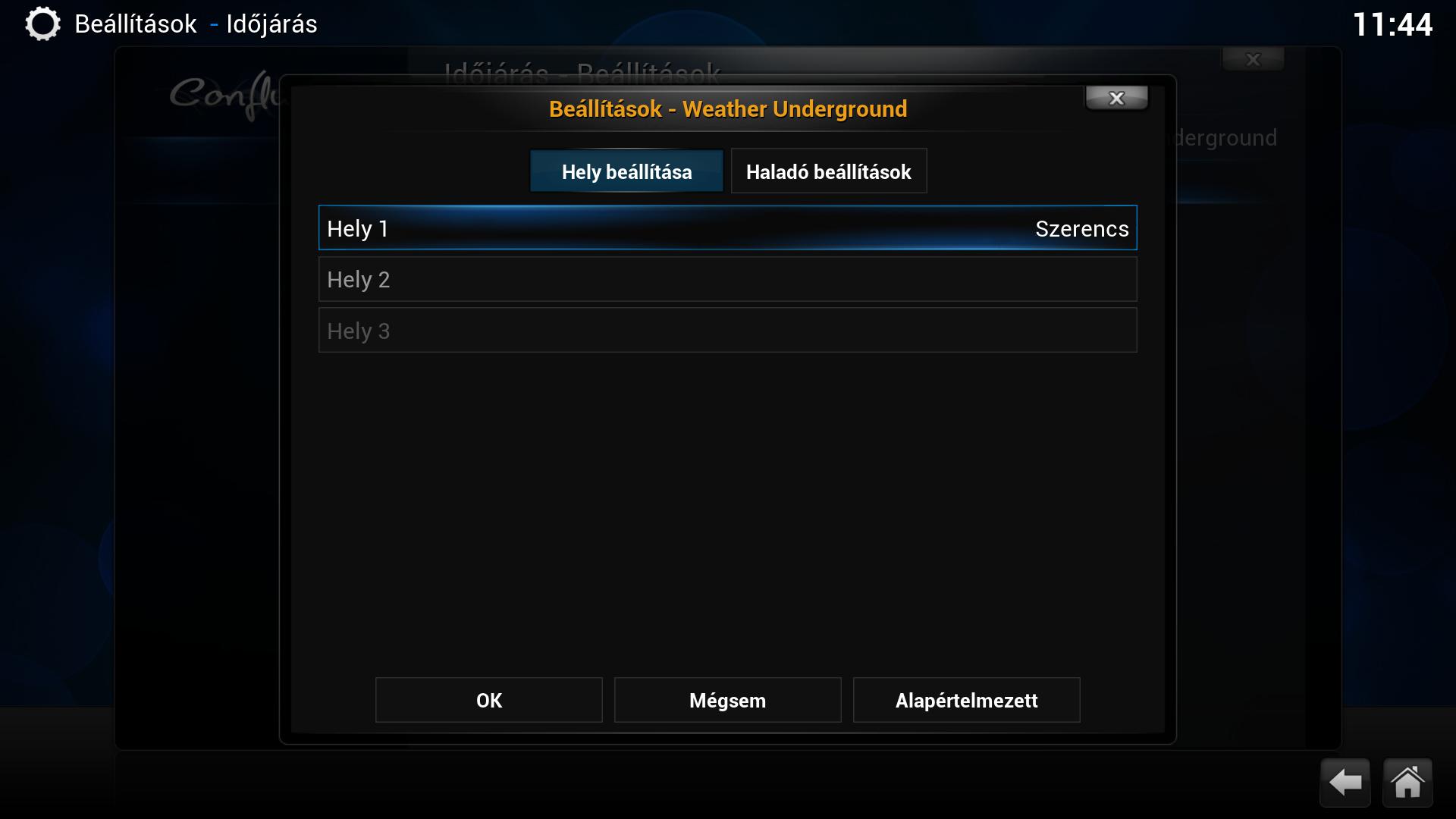
Köszönöm, hogy elolvastátok, ha pontatlanságot/hibát találtok jelezzétek (és persze az esetleges javaslatokat/kiegészítéseket is). 
Kapcsolódó anyagok:
Kodi (XBMC) Kezdőknek 1. rész - Filmek
Kodi (XBMC) Kezdőknek 2. rész - Sorozatok és videók kezelése
Kodi (XBMC) Kezdőknek 4. rész - Lejátszás
Kodi (XBMC) irányításának testreszabása, irányítás Logitech Harmony-val
Kodi (XBMC) - Borítók és Extra Képek


